在Excel中将表格转换为图表的步骤包括选择数据范围、插入图表类型、调整图表格式、设置图表元素、使用图表工具进行细化。其中,选择数据范围是最重要的一步,因为它决定了图表将展示的数据范围。选择数据范围时,确保包含所有需要展示的数据和标签,以确保图表的准确性和完整性。
一、选择数据范围
选择数据范围是生成准确图表的基础。首先,打开Excel文件,选择要转换为图表的数据范围。可以通过拖动鼠标选择数据区域,或者使用快捷键(如Ctrl+A选择整个工作表)。确保选择的数据包括所有需要展示的数值和标签。
二、插入图表类型
在选择数据范围后,接下来要插入图表。Excel提供多种图表类型,如柱状图、折线图、饼图等。点击Excel顶部的“插入”选项卡,在图表组中选择合适的图表类型。选择后,Excel会自动生成一个默认图表。
三、调整图表格式
生成图表后,可以通过调整图表格式来提高图表的可读性。可以通过右键点击图表并选择“设置图表区域格式”来调整图表的颜色、样式等。Excel还提供了多种预设的图表样式,可以在“图表工具”选项卡中的“设计”组中选择合适的样式。
四、设置图表元素
为了让图表更加清晰直观,可以添加或调整图表元素。例如,可以添加标题、标签、图例等。在“图表工具”选项卡中的“布局”组中,可以选择添加图表标题、坐标轴标题、数据标签等。此外,可以通过拖动图表元素的位置来进行微调。
五、使用图表工具进行细化
Excel提供了丰富的图表工具,可以用来进一步细化和美化图表。例如,可以使用“筛选”功能来选择要展示的数据系列,使用“格式”功能来调整图表的颜色、字体等。还可以通过“分析”功能添加趋势线、误差线等高级元素。
六、保存和分享图表
完成图表的调整和美化后,可以将图表保存为图片或嵌入到其他文档中。在图表上右键点击,选择“另存为图片”,可以将图表保存为PNG、JPEG等格式。此外,可以通过复制粘贴的方式将图表嵌入到Word、PowerPoint等其他办公软件中。
七、动态更新图表
如果数据会经常更新,可以使用Excel的动态更新功能。通过将数据区域定义为表格,Excel会自动更新图表中的数据。选择数据区域,点击“插入”选项卡中的“表格”,然后勾选“表包含标题”,点击“确定”。这样,图表会随着数据的变化自动更新。
八、使用数据透视图
数据透视图是Excel中的强大工具,可以帮助快速生成复杂的图表。选择数据范围,点击“插入”选项卡中的“数据透视图”,然后选择数据透视图的位置。在数据透视图中,可以拖动字段到行、列、数值和筛选区域,快速生成图表。
九、图表的高级设置
在Excel中,还可以使用一些高级设置来进一步优化图表。例如,可以使用“轴选项”来调整坐标轴的刻度和范围,使用“系列选项”来调整数据系列的格式和样式。此外,还可以使用“宏”来自动化图表生成和更新的过程。
十、图表的应用场景
Excel图表在实际工作中有广泛的应用。例如,在财务报表中,可以使用柱状图展示收入和支出的变化趋势;在市场分析中,可以使用饼图展示市场份额的分布;在项目管理中,可以使用甘特图展示项目的进度和时间安排。通过合理使用图表,可以提高数据分析和报告的效率和效果。
十一、与其他工具的集成
Excel图表还可以与其他数据分析工具集成使用。例如,可以将Excel图表导入到Power BI中,结合其他数据源进行更加全面的分析;可以将Excel图表嵌入到Tableau中,创建更加丰富和互动的可视化分析;还可以使用Excel图表与R、Python等数据分析编程语言结合,进行更加复杂和深入的数据分析。
十二、图表的最佳实践
在使用Excel图表时,需要遵循一些最佳实践,以确保图表的准确性和可读性。例如,选择合适的图表类型,避免过于复杂的图表;合理设置图表的颜色和样式,避免过多的装饰和干扰;使用清晰的标签和标题,确保图表的含义清晰明了;在图表中突出关键数据点和趋势,帮助读者快速理解数据的意义。
十三、常见问题及解决方法
在使用Excel图表时,可能会遇到一些常见问题。例如,图表显示不完整,可以通过调整图表区域的大小来解决;图表数据错误,可以检查数据范围和公式是否正确;图表样式不符合要求,可以通过调整图表格式和样式来解决。此外,还可以通过查阅Excel帮助文档和在线资源,获取更多的解决方法和技巧。
总结
通过以上步骤,可以在Excel中轻松将表格转换为图表,并进行各种调整和美化。选择合适的数据范围和图表类型,合理设置图表元素和格式,使用Excel提供的丰富工具进行细化和优化,可以帮助更好地展示和分析数据。在实际工作中,合理使用Excel图表,可以提高数据分析和报告的效率和效果。
相关问答FAQs:
1. 如何将Excel表格中的数据转换为图表?
要将Excel表格中的数据转换为图表,您可以按照以下步骤进行操作:
打开Excel并选择包含数据的表格区域。
在Excel菜单栏中选择“插入”选项卡。
在“插入”选项卡中,选择适合您数据类型的图表类型。例如,如果您的数据是一列数据,则可以选择柱状图或折线图。如果您有多列数据,您可以选择散点图或饼图等。
在选择图表类型后,Excel将自动在工作表上创建一个新的图表,并将您的数据转换为图表形式。
您可以通过调整图表的样式、颜色和布局来进一步定制图表。
2. 如何在Excel中使用图表功能展示数据?
要在Excel中使用图表功能展示数据,您可以按照以下步骤进行操作:
将您的数据输入到Excel表格中。
选择您要展示为图表的数据区域。
在Excel菜单栏中选择“插入”选项卡。
在“插入”选项卡中,选择适合您数据类型的图表类型。例如,如果您的数据是一列数据,则可以选择柱状图或折线图。如果您有多列数据,您可以选择散点图或饼图等。
Excel将自动在工作表上创建一个新的图表,并将您的数据转换为图表形式。
您可以通过调整图表的样式、颜色和布局来进一步定制图表。
3. 如何在Excel中将表格转换为图表以便更好地可视化数据?
如果您想要在Excel中将表格转换为图表以更好地可视化数据,可以按照以下步骤进行操作:
在Excel中打开包含您要转换的表格的工作表。
选择表格区域,包括表头和数据。
在Excel菜单栏中选择“插入”选项卡。
在“插入”选项卡中,选择适合您数据类型的图表类型。例如,如果您的数据是一列数据,则可以选择柱状图或折线图。如果您有多列数据,您可以选择散点图或饼图等。
Excel将自动在工作表上创建一个新的图表,并将您的数据转换为图表形式。
您可以通过调整图表的样式、颜色和布局来进一步定制图表,以便更好地可视化您的数据。
原创文章,作者:Edit1,如若转载,请注明出处:https://docs.pingcode.com/baike/4694865